Die Regressionsanalyse ist ein wesentliches Instrument zur Untersuchung und Quantifizierung der Beziehungen zwischen verschiedenen Variablen. In dieser Anleitung zeige ich dir, wie du in Excel eine Regressionsanalyse durchführst, um einen linearen Funktionszusammenhang zwischen verschiedenen Erfolgsmerkmalen eines Unternehmens und dessen Umsatz zu modellieren. Besonders interessiert uns, welche der Eigenschaften den Umsatz am stärksten beeinflusst. Gehe diesen Prozess Schritt für Schritt mit mir durch.
Wichtigste Erkenntnisse
- Durchführung einer Regressionsanalyse in Excel zur Bestimmung von Zusammenhängen zwischen Variablen.
- Interpretation der Güte der Regressionsanalyse anhand des Bestimmtheitsmaßes.
- Bewertung der statistischen Signifikanz mit Hilfe von p-Werten und F-Werten.
- Berechnung der relativen Wichtigkeit der unabhängigen Variablen durch den Beta-Koeffizienten.
Schritt-für-Schritt-Anleitung
Um die Regressionsanalyse in Excel erfolgreich durchzuführen, folge diesen Schritten:
Schritt 1: Daten vorbereiten und einfügen
Vor der Durchführung der Regressionsanalyse musst du alle relevanten Daten in Excel eingeben. Dazu gehört die Liste der Erfolgeigenschaften (wie Lieferung, Preis-Leistung, Kundenbetreuung, usw.) und der Umsatz, den du untersuchen möchtest.
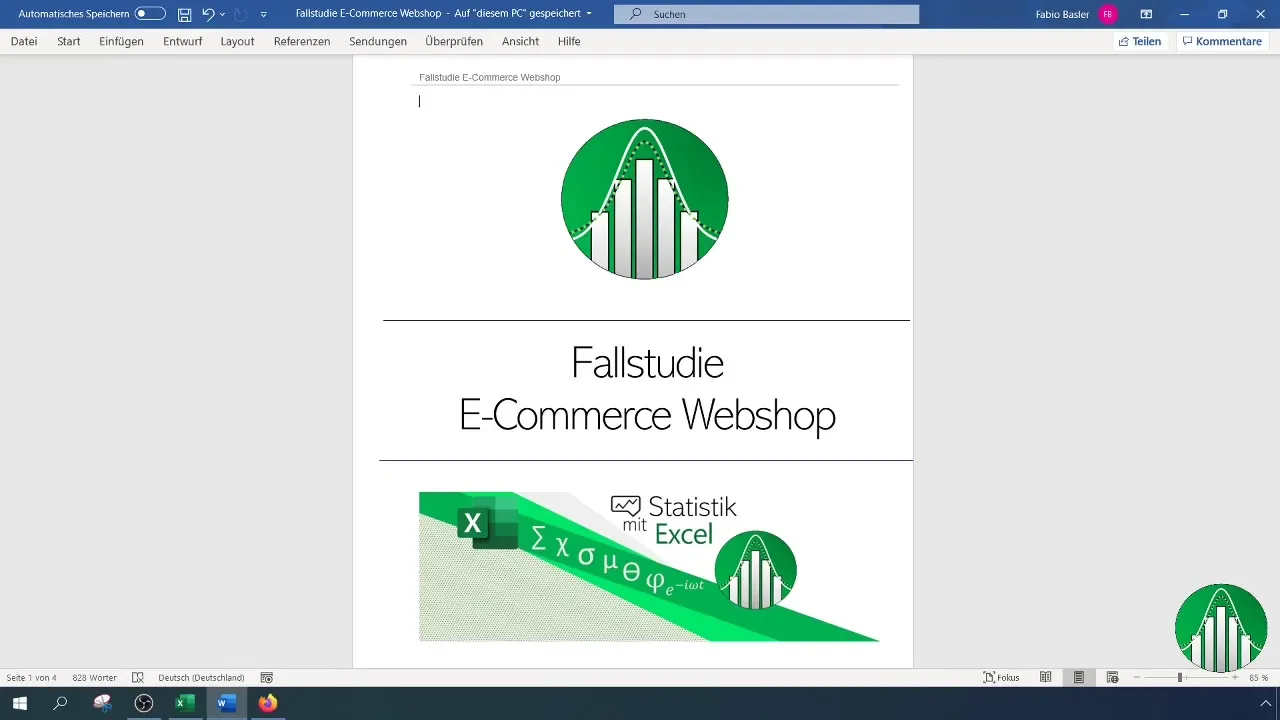
Schritt 2: Unabhängige und abhängige Variablen auswählen
Identifiziere die abhängige Variable – in diesem Fall den Umsatz – und die unabhängigen Variablen, die du analysieren möchtest. Markiere die Daten für die unabhängigen Variablen (X1 bis X6) sowie die abhängige Variable.
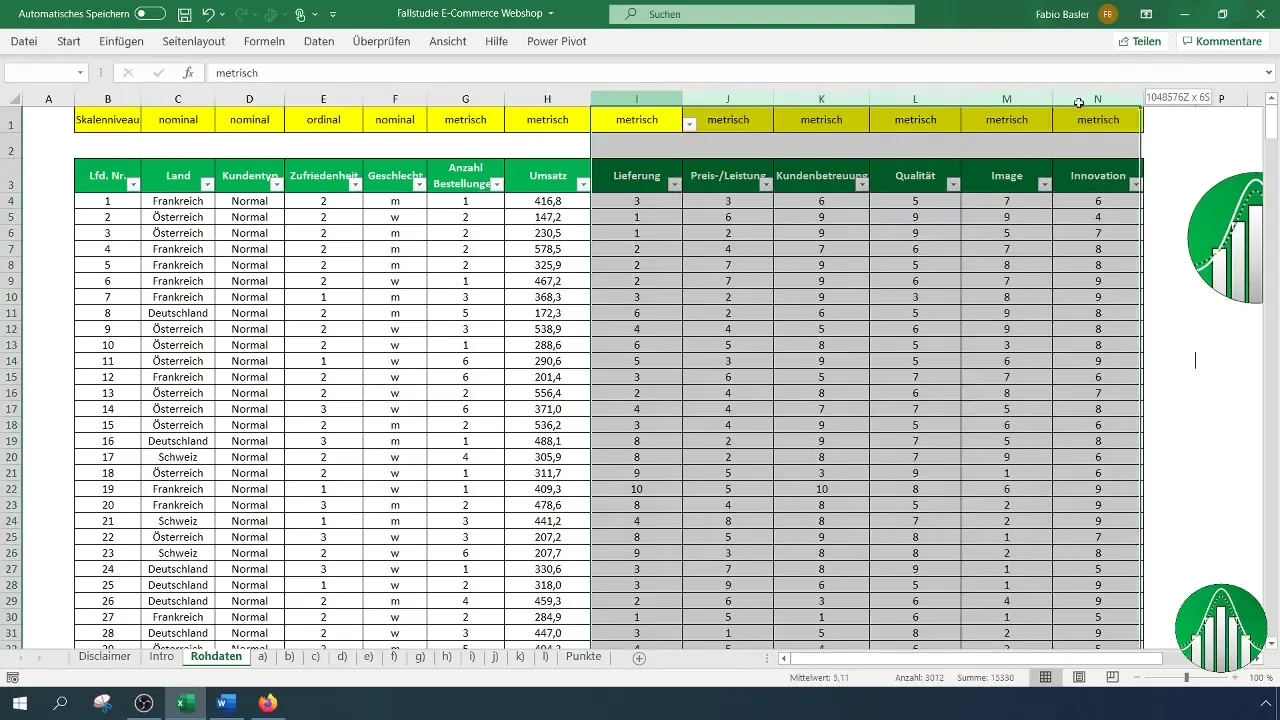
Schritt 3: Datenanalyse-Tool aktivieren
Aktiviere das Datenanalyse-Tool in Excel über das Menüband. Geh auf „Daten“ und suche das Symbol „Datenanalyse“, das dir verschiedene statistische Funktionen zur Verfügung stellt.
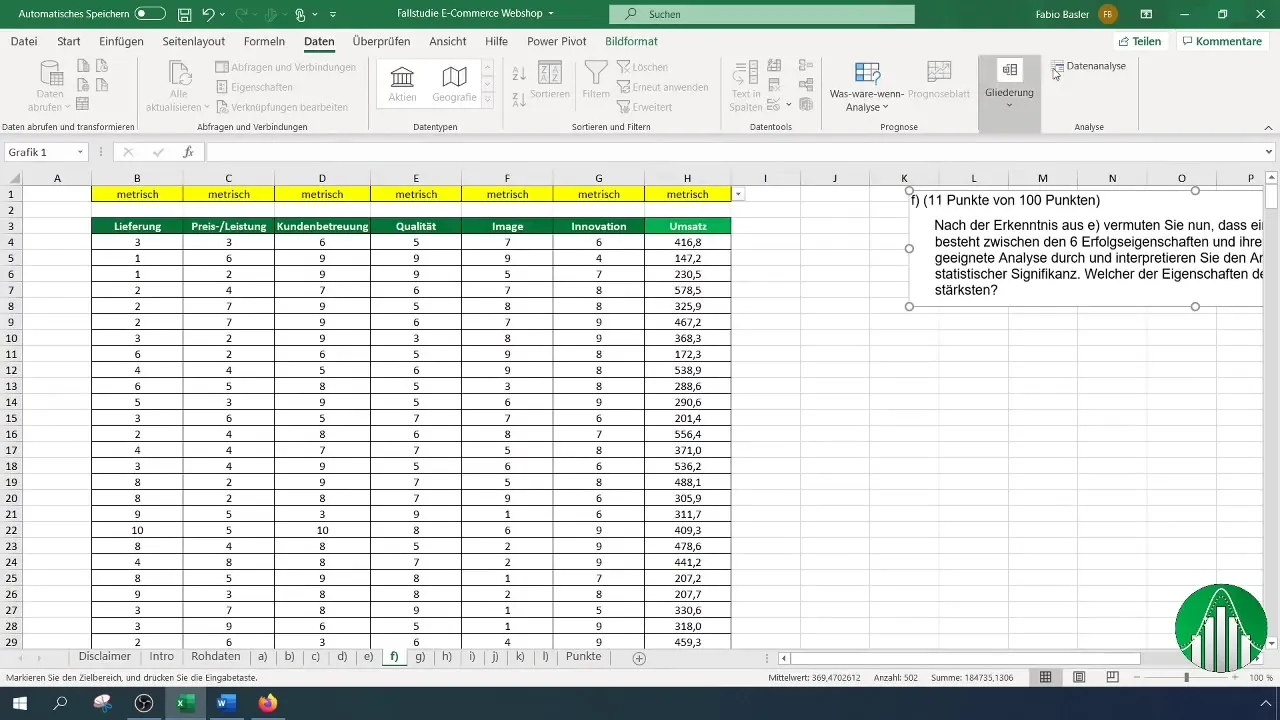
Schritt 4: Regression auswählen
Wähle die Option „Regression“ aus der Liste der verfügbaren Analysewerkzeuge. Dies ermöglicht dir, eine Regressionsanalyse durchzuführen.
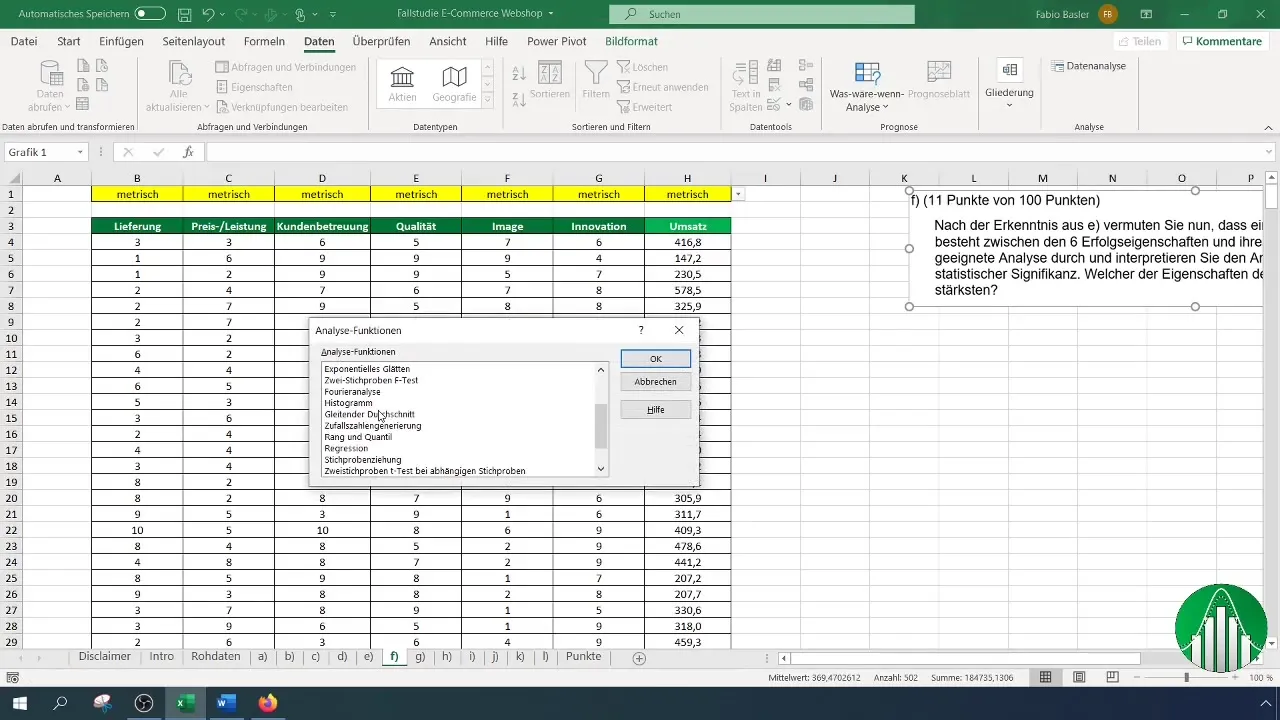
Schritt 5: Eingabefeld für die Regression konfigurieren
Im Eingabefeld für die Regression wähle den Bereich für deine abhängige Variable (Umsatz) und den für die unabhängigen Variablen (Erfolgsmerkmale) aus. Achte darauf, die Beschriftungen zu aktivieren, sodass die Variablen korrekt identifiziert werden.
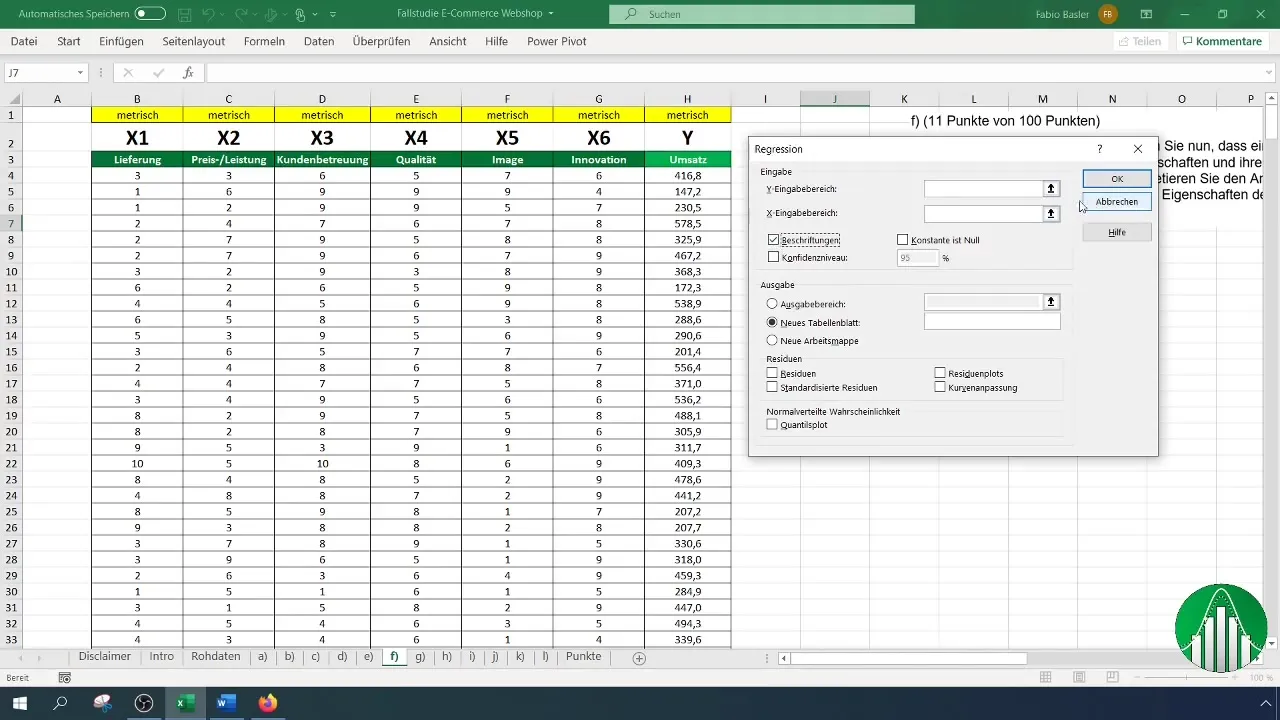
Schritt 6: Ausgabebereich festlegen
Lege den Ausgabebereich fest, wo du die Ergebnisse deiner Analyse sehen möchtest. Du kannst diesen direkt rechts von deinem Datensatz anordnen, damit die Daten übersichtlich bleiben.
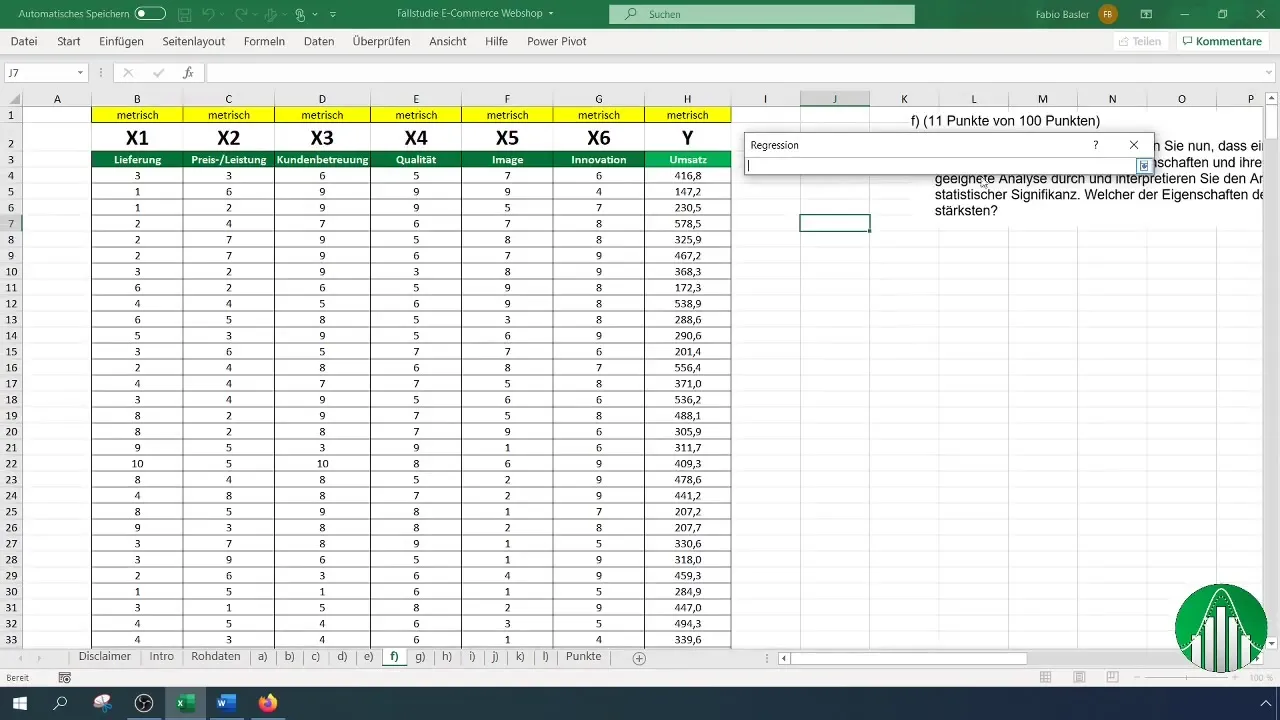
Schritt 7: Konfidenzniveau prüfen
Stelle sicher, dass das Konfidenzniveau auf 95 % eingestellt ist, was einen Standardwert in den meisten statistischen Analysen darstellt. Dies betrifft das Vertrauen in die Ergebnisse deiner Analyse.
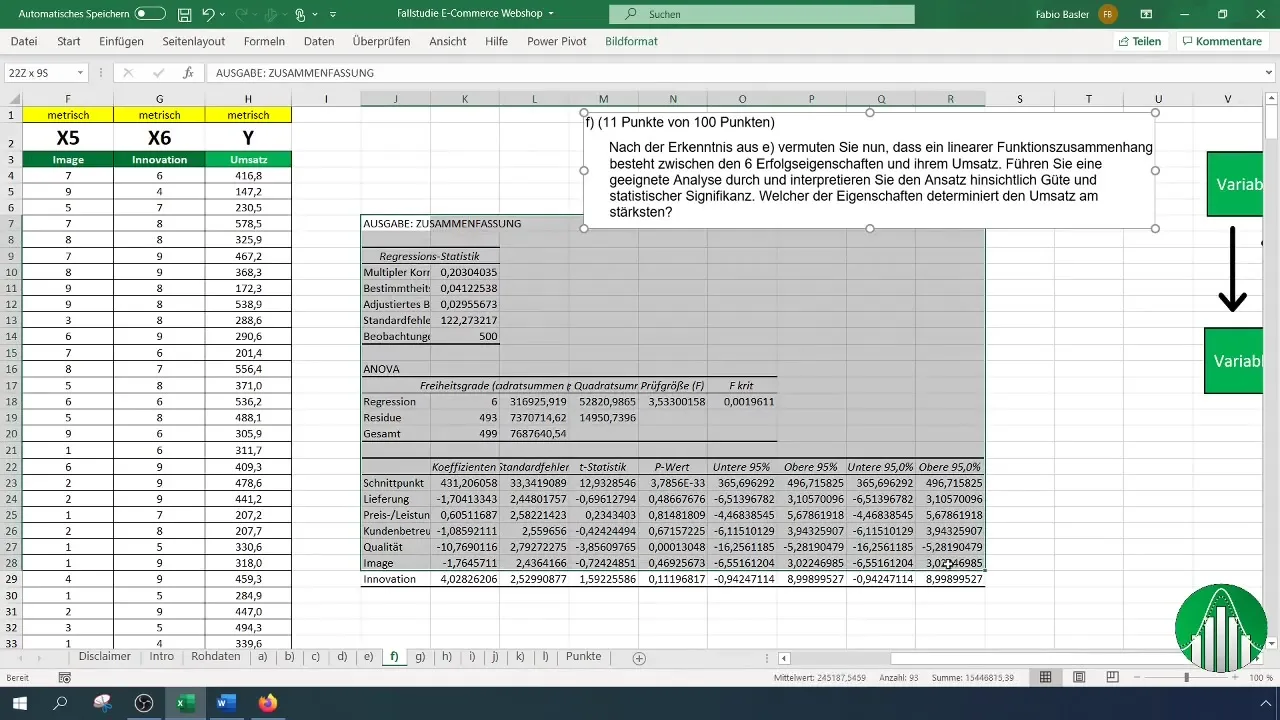
Schritt 8: Ergebnisse interpretieren
Sobald die Analyse abgeschlossen ist, werden dir die Ergebnisse in Excel angezeigt. Beginne mit der Interpretation des Bestimmtheitsmaßes (R²), welches zwischen 0 und 1 liegt. Ein Wert von 0,041 zeigt an, dass nur 4 % der Varianz des Umsatzes durch die unabhängigen Variablen erklärt werden.
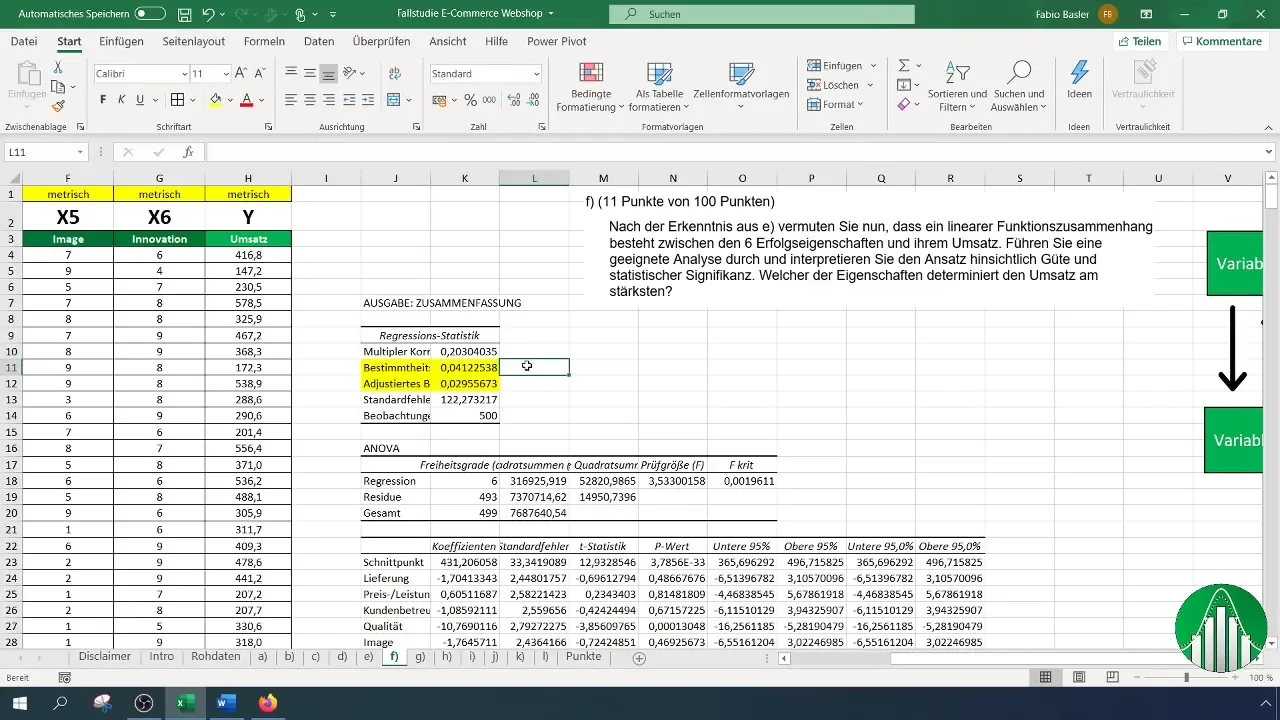
Schritt 9: Statistische Signifikanz bewerten
Überprüfe die p-Werte und den F-Wert deiner Analyse. Ein p-Wert, der unter 0,05 liegt, deutet auf eine hohe statistische Signifikanz hin, was bedeutet, dass die Ergebnisse im Kontext deiner Hypothesen wertvoll sind.
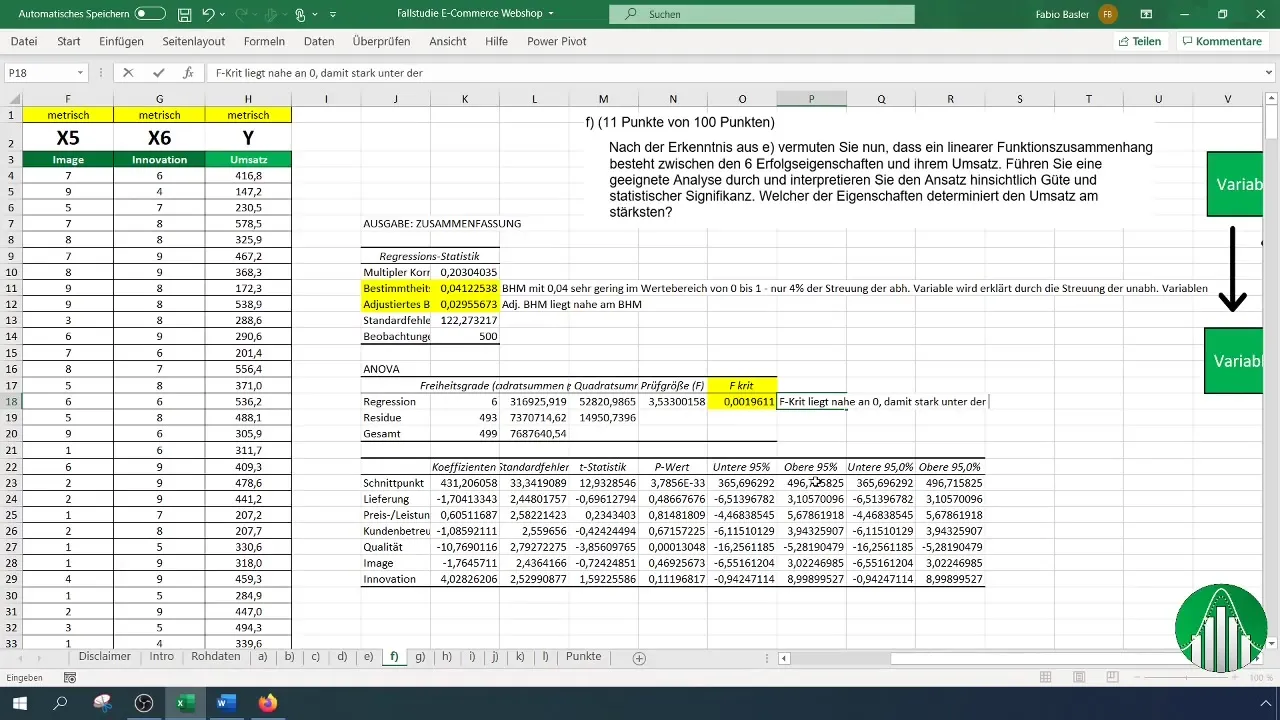
Schritt 10: Relative Wichtigkeit der Variablen berechnen
Berechne den Beta-Koeffizienten für jede unabhängige Variable. Dieser Koeffizient gibt an, wie stark eine unabhängige Variable auf die abhängige Variablen einwirkt. Höhere Werte signalisieren eine größere relative Wichtigkeit.
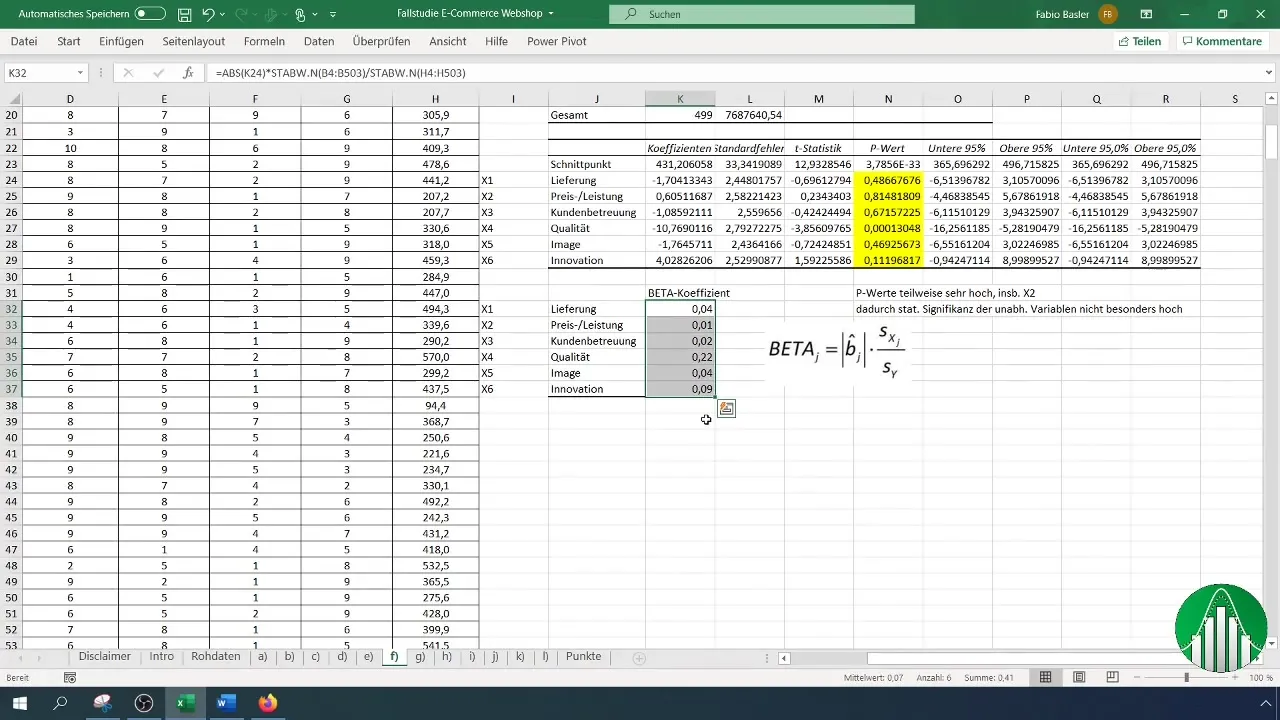
Zusammenfassung
In dieser Anleitung hast du gelernt, wie du eine Regressionsanalyse in Excel durchführst. Du hast erfahren, wie du deine Daten vorbereitest, die Analyse nimmst und die Ergebnisse interpretierst. Die Erkenntnisse aus dieser Technik sind entscheidend, um die Faktoren zu identifizieren, die den Umsatz deines Unternehmens beeinflussen.
Häufig gestellte Fragen
Was ist eine Regressionsanalyse?Eine Regressionsanalyse ist ein statistisches Verfahren, um die Beziehung zwischen einer abhängigen und mehreren unabhängigen Variablen zu analysieren.
Wie interpretiere ich den p-Wert?Ein p-Wert von unter 0,05 zeigt, dass das Ergebnis statistisch signifikant ist, was bedeutet, dass die resultierende Beziehung nicht zufällig ist.
Was ist das Bestimmtheitsmaß (R²)?Das Bestimmtheitsmaß ist ein Maß dafür, wie gut die unabhängigen Variablen die Variabilität der abhängigen Variablen erklären.
Wie berechne ich den Beta-Koeffizienten?Der Beta-Koeffizient wird berechnet, indem man den Koeffizienten der Variablen mit deren Standardabweichung multipliziert und durch die Standardabweichung der abhängigen Variablen teilt.
Wo finde ich das Datenanalyse-Tool in Excel?Das Datenanalyse-Tool findest du unter dem Menü „Daten“ in der oberen Menüleiste von Excel.


